剪映移動音頻的位置的方法
時間:2023-08-29 16:20:12作者:極光下載站人氣:238
很多小伙伴在選擇剪輯視頻的軟件時都會將剪映作為首選,因為剪映中的功能十分的豐富,并且操作簡單,在剪映中,我們可以對視頻進行裁剪、剪切或是拼接等各種設置,還可以給視頻添加背景音樂,有的小伙伴想要將音頻放在指定位置,又不知道該怎么進行設置。其實很簡單,我們只需要在添加音樂之前,將時間軸放到指定位置上,然后點擊音頻右下角的“+”圖標,就能將音頻放到時間軸的位置上了。有的小伙伴可能不清楚具體的操作方法,接下來小編就來和大家分享一下剪映移動音頻的位置的方法。
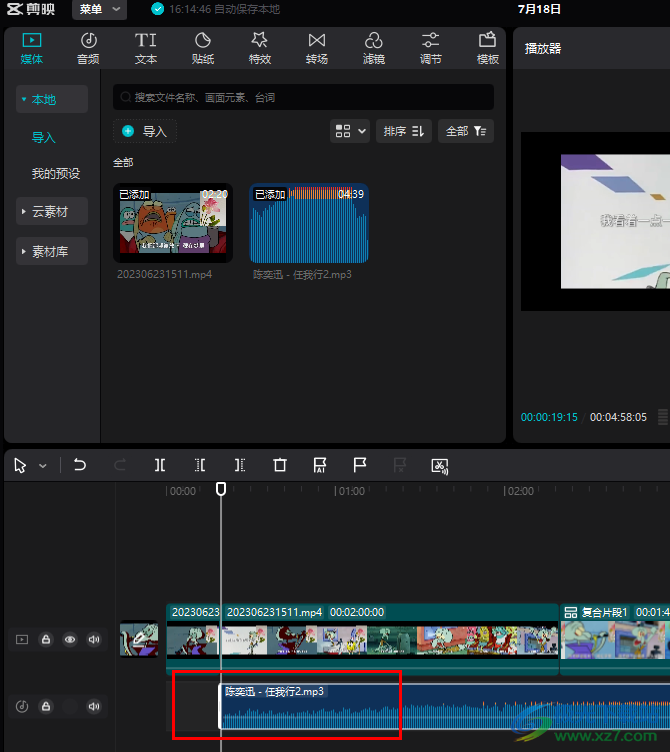
方法步驟
1、第一步,我們在電腦中打開剪映軟件,然后在首頁點擊“開始創作”選項
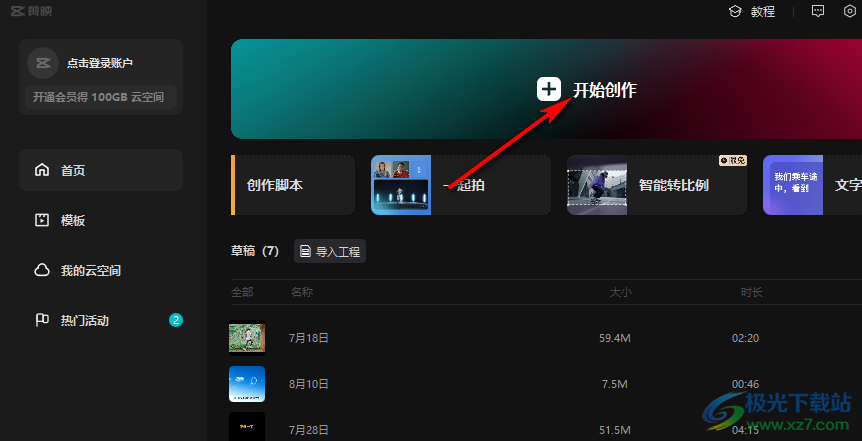
2、第二步,進入視頻創作頁面之后,我們在該頁面中先點擊打開“導入”選項
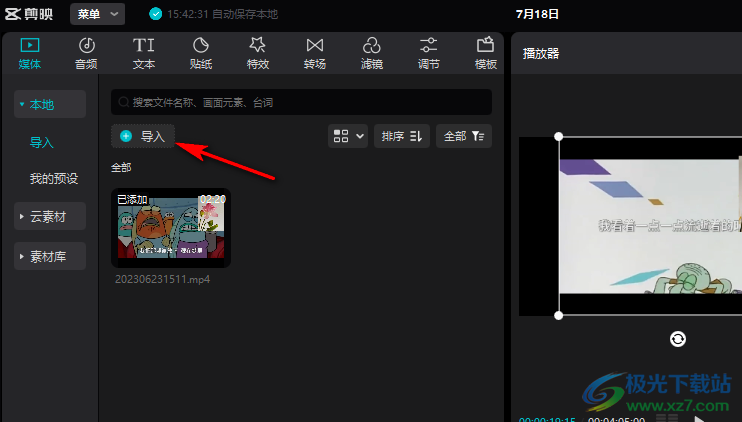
3、第三步,進入文件夾頁面之后,我們在該頁面中找到自己需要的音頻文件,然后點擊“打開”選項
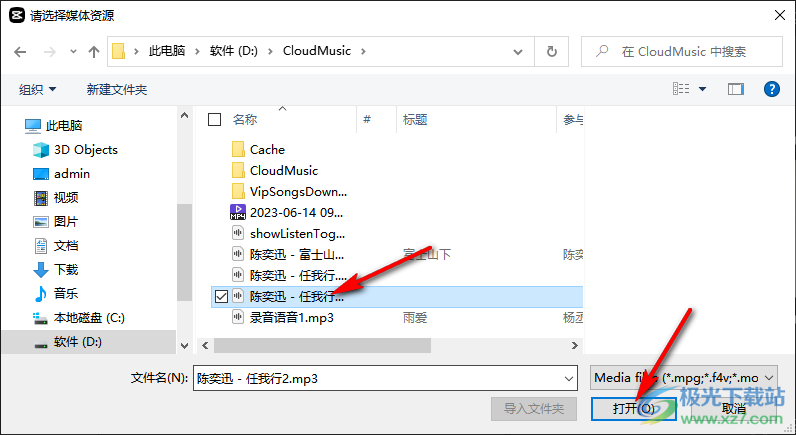
4、第四步,導入音頻之后,我們首先將軌道中的白色線條也就是時間軸移到音頻的起始點上
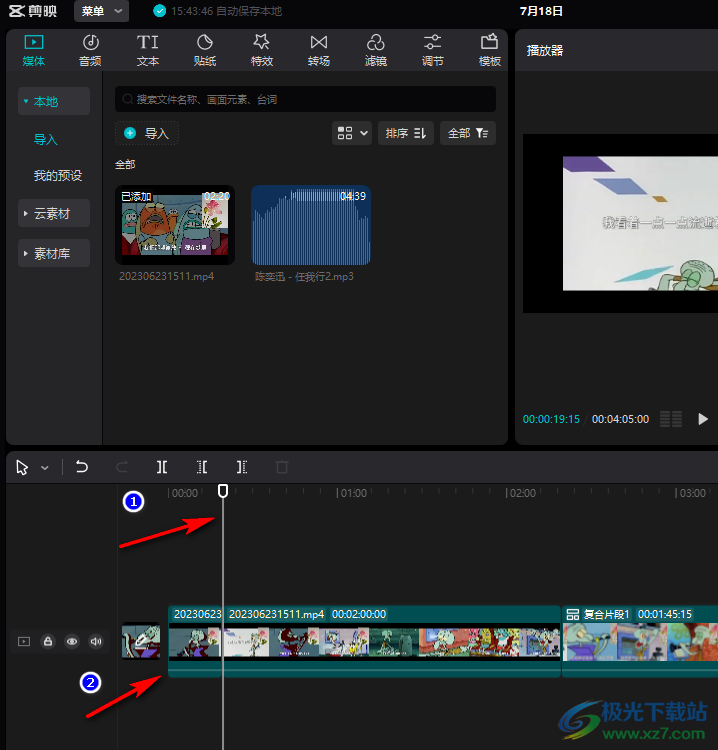
5、第五步,確定好位置之后,我們點擊音頻素材右下角的“+”圖標,就可以將其添加到指定位置了,想要移動音頻時,我們在軌道中直接拖動音頻進行左右移動即可
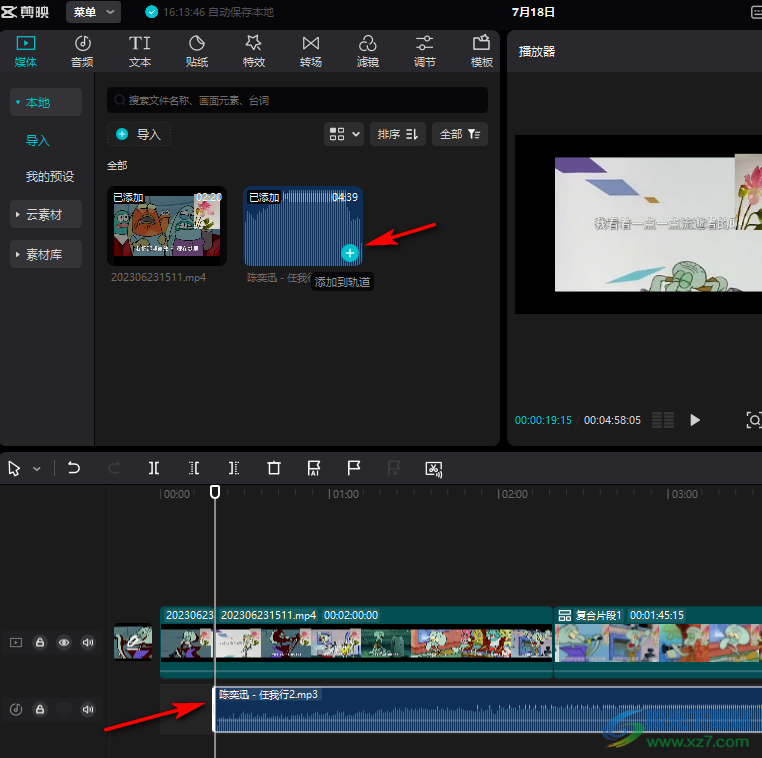
以上就是小編整理總結出的關于剪映移動音頻的位置的方法,我們在剪映中上傳準備好的音頻素材,然后在將時間軸一道需要添加音頻的位置,接著點擊音頻右下角的“+”圖標,將音頻添加到指定位置即可,感興趣的小伙伴快去試試吧。

大小:680.11MB版本:v7.6.0.12636環境:WinAll, WinXP, Win7, Win10
- 進入下載
相關推薦
相關下載
熱門閱覽
- 1百度網盤分享密碼暴力破解方法,怎么破解百度網盤加密鏈接
- 2keyshot6破解安裝步驟-keyshot6破解安裝教程
- 3apktool手機版使用教程-apktool使用方法
- 4mac版steam怎么設置中文 steam mac版設置中文教程
- 5抖音推薦怎么設置頁面?抖音推薦界面重新設置教程
- 6電腦怎么開啟VT 如何開啟VT的詳細教程!
- 7掌上英雄聯盟怎么注銷賬號?掌上英雄聯盟怎么退出登錄
- 8rar文件怎么打開?如何打開rar格式文件
- 9掌上wegame怎么查別人戰績?掌上wegame怎么看別人英雄聯盟戰績
- 10qq郵箱格式怎么寫?qq郵箱格式是什么樣的以及注冊英文郵箱的方法
- 11怎么安裝會聲會影x7?會聲會影x7安裝教程
- 12Word文檔中輕松實現兩行對齊?word文檔兩行文字怎么對齊?
網友評論